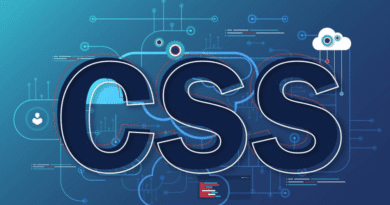Componentes para PC: Guia para montar seu próprio computador!
Sonha em ter um computador personalizado, com o desempenho e as características exatas que você deseja? Montar seu próprio PC pode ser uma experiência gratificante e te proporcionar um equipamento totalmente adaptado às suas necessidades. Mas por onde começar? Neste guia completo, vamos te ajudar a escolher os componentes certos e montar o PC dos seus sonhos!
Sumário
- Por que montar seu próprio PC?
- Quais componentes são essenciais?
- Intel vs AMD: Qual marca oferece o melhor custo-benefício?
- Tipos de memória RAM: DDR4, DDR5, diferenças e compatibilidade
- Frequência e latência: O que significam?
- NVIDIA vs AMD: Qual o melhor?
- Ray tracing e DLSS: O futuro dos gráficos
- Memória de vídeo: GDDR6X, GDDR6, qual a diferença?
- SSD vs HDD: Velocidade x Capacidade
- Watts e eficiência: Como escolher a fonte ideal
- Modular ou não modular?
- Proteções e certificações: O que significam?
- Soquetes e compatibilidade: Escolhendo a placa-mãe certa
- Chipset: O que influencia no desempenho?
- Slots e conexões: Tudo o que você precisa saber
- Micro ATX, ATX ou E-ATX: Qual o tamanho ideal?
- Fluxo de ar: Mantenha seu PC fresco
- Gerenciamento de cabos: Um gabinete organizado
- Ar líquido ou ar: Qual o melhor tipo de cooler?
- A importância da refrigeração: Evite superaquecimento
- Overclocking e refrigeração: Uma combinação poderosa
- Teclados mecânicos vs membranas: Qual escolher?
- Mouses para jogos e trabalho: Dicas de escolha
- Monitores: Resolução, taxa de atualização e tempo de resposta
Por que montar seu próprio PC?
Componentes para PC são a chave para a liberdade de criar um computador que se adapte perfeitamente às suas necessidades. Ao invés de se limitar às configurações pré-definidas de um computador pronto, montar o seu próprio PC te permite ter o controle total sobre cada componente, desde o processador até a placa de vídeo.
Imagine um mundo de possibilidades: jogos rodando em alta resolução e taxa de quadros, softwares de edição de vídeo fluindo sem travamentos, ou um ambiente de trabalho otimizado para a sua produtividade. Montar um PC é como construir um lego, onde cada peça encaixa perfeitamente para criar algo único e poderoso.
Mas por que você deveria embarcar nessa jornada?
- Personalização Infinita: Escolha cada componente de acordo com o seu orçamento e suas necessidades específicas. Quer um PC para jogos com gráficos exuberantes? Ou prefere um equipamento silencioso e eficiente para trabalhar em casa? As possibilidades são ilimitadas.
- Economia: Ao montar seu próprio PC, você pode economizar dinheiro ao comparar preços e escolher componentes com o melhor custo-benefício.
- Aprendizado: Montar um PC é uma excelente forma de aprender sobre hardware e como funciona um computador. Você entenderá melhor como cada componente interage e qual o papel de cada um no desempenho do sistema.
- Satisfação: A sensação de ter criado algo do zero é indescritível. Ao ligar seu PC pela primeira vez e ver tudo funcionando perfeitamente, você terá a certeza de que construiu algo verdadeiramente seu.
- Atualizações Flexíveis: Com o tempo, você pode atualizar os componentes do seu PC para manter o desempenho sempre alto. Quer trocar a placa de vídeo por um modelo mais recente? Ou adicionar mais memória RAM para rodar programas mais exigentes? Com um PC montado por você, tudo é possível.
Em resumo, montar seu próprio PC é uma experiência gratificante que oferece liberdade, economia, conhecimento e satisfação. Se você está disposto a investir um pouco de tempo e esforço, os resultados certamente valerão a pena.
No próximo tópico, vamos explorar os componentes essenciais para montar um PC e como escolher cada um deles.

Quais componentes são essenciais?
Componentes para PC são as peças que compõem o seu computador, desde o “cérebro” até o “coração”. Cada um deles desempenha um papel fundamental no funcionamento do seu sistema. Vamos explorar os componentes essenciais para montar o seu próprio PC:
| Componente | Função |
|---|---|
| Placa-mãe | É a base do seu PC, conectando todos os outros componentes. |
| Processador (CPU) | O “cérebro” do seu computador, responsável por executar todas as tarefas. |
| Memória RAM | A memória de curto prazo do seu PC, usada para armazenar dados que o processador precisa acessar rapidamente. |
| Placa de vídeo (GPU) | Processa os gráficos, tornando imagens e vídeos mais fluidos, especialmente em jogos. |
| Armazenamento (SSD ou HDD) | Armazena seus arquivos, sistema operacional e programas. |
| Fonte de alimentação | Fornece energia para todos os componentes do seu PC. |
| Gabinete | Protege os componentes internos e define o visual do seu computador. |
| Cooler | Mantém o seu PC refrigerado, evitando superaquecimento. |
Intel vs AMD: Qual marca oferece o melhor custo-benefício?
Ao montar seu próprio PC, uma das primeiras decisões que você precisará tomar é a escolha do processador. Duas gigantes dominam esse mercado: Intel e AMD. Mas qual delas oferece o melhor custo-benefício para o seu projeto?
Componentes para PC como os processadores evoluem rapidamente, e a disputa entre Intel e AMD torna a escolha ainda mais desafiadora. Ambas as empresas oferecem processadores poderosos e eficientes, cada uma com suas próprias fortalezas.
Fatores a Considerar na Escolha
- Orçamento: Definir um orçamento é fundamental. Ambas as marcas oferecem opções para todos os bolsos, desde modelos mais acessíveis até os topo de linha.
- Uso: O que você pretende fazer com o seu PC? Para jogos, a Intel costuma oferecer um desempenho superior em alguns títulos. Já para tarefas mais gerais, como edição de vídeos e programação, a AMD pode ser uma ótima opção.
- Número de núcleos e threads: Quanto mais núcleos e threads, melhor o desempenho em tarefas que exigem multitarefas.
- Frequência: A frequência do processador influencia diretamente na sua velocidade.
- Cache: A memória cache auxilia o processador a acessar dados mais rapidamente.
Intel: Desempenho Consistente e Foco em Jogos
A Intel é conhecida por oferecer processadores com alto desempenho, especialmente em jogos. Se você busca o máximo de frames por segundo e uma experiência de jogo fluida, os processadores Intel podem ser uma excelente opção. Além disso, a Intel costuma oferecer um ecossistema mais maduro, com maior compatibilidade com diversos componentes.
AMD: Custo-Benefício e Foco em Multitarefas
A AMD, por sua vez, se destaca pelo excelente custo-benefício. Seus processadores oferecem um desempenho muito competitivo em relação aos da Intel, especialmente em tarefas que exigem multitarefas, como edição de vídeos e renderização. Além disso, os processadores AMD costumam ter mais núcleos e threads, o que os torna ideais para usuários que trabalham com diversas aplicações ao mesmo tempo.
Qual Escolher?
A resposta para essa pergunta depende das suas necessidades específicas. Se você prioriza o desempenho em jogos e está disposto a pagar um pouco mais, a Intel pode ser a melhor opção. Se você busca um bom custo-benefício e precisa de um processador com bom desempenho em diversas tarefas, a AMD pode ser mais interessante.
É importante ressaltar que o mercado de processadores está em constante evolução. Novas gerações de processadores são lançadas regularmente, e o desempenho e o custo-benefício podem variar. Por isso, é fundamental pesquisar e comparar as especificações técnicas de cada modelo antes de tomar uma decisão.
Em resumo, tanto a Intel quanto a AMD oferecem excelentes opções de processadores. A escolha da marca ideal dependerá das suas necessidades e do seu orçamento. Ao analisar as características de cada processador, você poderá tomar a decisão mais adequada para o seu projeto.
Tipos de memória RAM: DDR4, DDR5, diferenças e compatibilidade
A memória RAM (Random Access Memory) é um componente essencial em qualquer computador, atuando como a memória de curto prazo do sistema. Ela armazena temporariamente os dados que o processador precisa acessar rapidamente, como programas e informações que estão sendo usadas ativamente. Ao escolher um computador ou montar o seu próprio, você encontrará diferentes tipos de memória RAM, sendo os mais comuns atualmente a DDR4 e a DDR5.
Componentes para PC como a memória RAM evoluem constantemente, e entender as diferenças entre as gerações é crucial para garantir o melhor desempenho do seu sistema.
DDR4 vs DDR5: Qual a diferença?
A DDR4 e a DDR5 são as duas principais tecnologias de memória RAM disponíveis no mercado. Embora ambas tenham a mesma função, existem algumas diferenças importantes entre elas:
- Velocidade: A DDR5 oferece velocidades de transferência de dados significativamente mais altas do que a DDR4, o que resulta em um desempenho superior em tarefas que exigem muito da memória, como jogos e edição de vídeo.
- Capacidade: A DDR5 suporta módulos de maior capacidade, permitindo que você instale mais memória RAM no seu computador.
- Consumo de energia: A DDR5 é mais eficiente em termos de consumo de energia, o que pode ajudar a reduzir o consumo total do seu sistema.
- Latência: A latência da DDR5 é geralmente menor do que a da DDR4, o que significa que o tempo de resposta da memória é mais rápido.
- Compatibilidade: A DDR4 e a DDR5 não são compatíveis entre si. Isso significa que você precisa verificar a compatibilidade da memória RAM com a sua placa-mãe e processador antes de fazer a compra.
Quando Escolher DDR4 e Quando Escolher DDR5?
- DDR4: Se você está montando um computador com um orçamento mais limitado ou se você já possui uma placa-mãe que suporta apenas DDR4, essa é uma ótima opção. A DDR4 ainda oferece um excelente desempenho para a maioria das tarefas.
- DDR5: Se você busca o máximo desempenho e está disposto a investir em um sistema mais recente, a DDR5 é a escolha ideal. Ela é especialmente recomendada para gamers, profissionais de edição de vídeo e qualquer pessoa que precise de um computador muito rápido.
Fatores a Considerar ao Escolher a Memória RAM
Além do tipo de memória (DDR4 ou DDR5), outros fatores também devem ser considerados ao escolher a memória RAM para o seu PC:
- Frequência: A frequência da memória RAM determina a velocidade com que ela pode transferir dados. Quanto maior a frequência, melhor.
- Latência: A latência mede o tempo que a memória leva para responder a uma solicitação. Uma latência menor significa um desempenho melhor.
- Capacidade: A capacidade da memória RAM determina a quantidade de dados que ela pode armazenar. Quanto mais RAM, melhor, especialmente se você executa muitos programas simultaneamente.
- Número de módulos: A maioria das placas-mãe permite instalar mais de um módulo de memória RAM. Ao usar vários módulos, você pode aumentar a capacidade total da memória e, em alguns casos, melhorar o desempenho.
Em resumo, a escolha entre DDR4 e DDR5 dependerá das suas necessidades e do seu orçamento. Se você busca o máximo desempenho e está disposto a investir em um sistema mais recente, a DDR5 é a melhor opção. No entanto, a DDR4 ainda é uma excelente escolha para a maioria dos usuários.
Frequência e latência: O que significam?
Ao escolher a memória RAM para o seu computador, você provavelmente se deparou com os termos “frequência” e “latência”. Mas o que significam esses termos e como eles influenciam o desempenho do seu sistema?
Componentes para PC como a memória RAM possuem características técnicas que determinam seu desempenho. A frequência e a latência são duas dessas características e, juntas, definem a velocidade e a eficiência com que a memória opera.
Frequência: A Velocidade da Memória
A frequência da memória RAM é medida em megahertz (MHz) e indica a velocidade com que os dados são transferidos entre a memória e o processador. Imagine a frequência como a velocidade de um carro: quanto maior a frequência, mais rápido os dados serão transferidos.
- Alta frequência: Permite que o sistema processe informações mais rapidamente, o que é ideal para tarefas que exigem muito da memória, como jogos, edição de vídeo e renderização.
Latência: O Tempo de Resposta da Memória
A latência, por sua vez, mede o tempo que a memória leva para responder a uma solicitação. É expressa em ciclos de clock e indica o atraso entre o momento em que o processador solicita um dado e o momento em que esse dado é entregue. Pense na latência como o tempo de resposta de um atleta: quanto menor a latência, mais rápido o atleta (ou a memória) responde ao comando.
- Baixa latência: Significa que a memória é mais rápida em responder às solicitações do processador, o que resulta em um desempenho mais responsivo.
A Relação Entre Frequência e Latência
Frequência e latência são duas características interligadas. Idealmente, você busca uma memória RAM com alta frequência e baixa latência. No entanto, nem sempre é possível ter o melhor dos dois mundos. À medida que a frequência aumenta, a latência também tende a aumentar.
- Encontrando o equilíbrio: O ideal é encontrar um equilíbrio entre frequência e latência que atenda às suas necessidades. Para jogos, por exemplo, uma alta frequência é mais importante, enquanto para tarefas de edição de vídeo, uma baixa latência pode ser mais relevante.
Por que a Frequência e a Latência Importam?
- Desempenho em jogos: Uma memória RAM com alta frequência e baixa latência proporciona uma experiência de jogo mais fluida, com menos travamentos e maior taxa de quadros por segundo.
- Edição de vídeo e renderização: Essas tarefas exigem muito da memória, e uma memória RAM rápida pode acelerar o processo de renderização e edição.
- Multitarefas: Se você trabalha com vários programas abertos ao mesmo tempo, uma memória RAM rápida permite que o sistema alterne entre as tarefas de forma mais suave.
Em resumo, a frequência e a latência são duas características importantes da memória RAM que influenciam diretamente no desempenho do seu computador. Ao escolher a memória RAM para o seu PC, leve em consideração tanto a frequência quanto a latência, buscando um equilíbrio que atenda às suas necessidades.

NVIDIA vs AMD: Qual o melhor?
Ao montar um PC gamer ou uma estação de trabalho poderosa, a escolha da placa de vídeo é crucial. Duas gigantes dominam esse mercado: NVIDIA e AMD. Mas qual delas oferece o melhor desempenho e as melhores tecnologias para o seu projeto?
Componentes para PC como as placas de vídeo evoluem rapidamente, e a disputa entre NVIDIA e AMD torna a escolha ainda mais desafiadora. Ambas as empresas oferecem placas de vídeo poderosas e eficientes, cada uma com suas próprias fortalezas e tecnologias exclusivas.
Fatores a Considerar na Escolha
- Orçamento: Definir um orçamento é fundamental. Ambas as marcas oferecem opções para todos os bolsos, desde modelos mais acessíveis até as placas de vídeo mais potentes do mercado.
- Uso: O que você pretende fazer com o seu PC? Para jogos, a NVIDIA costuma oferecer um desempenho superior em alguns títulos. Já para tarefas mais profissionais, como edição de vídeo e renderização, a AMD pode ser uma ótima opção.
- Resolução e taxa de atualização: A resolução e a taxa de atualização do seu monitor influenciam na escolha da placa de vídeo. Para monitores com alta resolução e alta taxa de atualização, você precisará de uma placa de vídeo mais potente.
- Tecnologias: Ambas as empresas oferecem tecnologias exclusivas, como o Ray Tracing da NVIDIA e o FSR da AMD. Essas tecnologias podem melhorar significativamente a qualidade visual dos jogos e aplicativos.
NVIDIA: Desempenho Superior em Jogos e Tecnologias Exclusivas
A NVIDIA é conhecida por oferecer placas de vídeo com alto desempenho, especialmente em jogos. Se você busca a melhor experiência de jogo possível, com gráficos realistas e taxas de quadros elevadas, as placas NVIDIA são uma excelente opção. Além disso, a NVIDIA oferece tecnologias exclusivas, como o Ray Tracing, que simula a iluminação real em tempo real, e o DLSS, que aumenta a taxa de quadros sem comprometer a qualidade da imagem.
AMD: Custo-Benefício e Foco em Profissionais
A AMD, por sua vez, se destaca pelo excelente custo-benefício. Seus produtos oferecem um desempenho muito competitivo em relação aos da NVIDIA, especialmente em tarefas profissionais, como edição de vídeo e renderização. A AMD também oferece tecnologias exclusivas, como o FSR (FidelityFX Super Resolution), que aumenta a resolução da imagem sem exigir tanto da placa de vídeo.
Qual Escolher?
A resposta para essa pergunta depende das suas necessidades específicas. Se você prioriza o desempenho em jogos e está disposto a investir em tecnologias de ponta, a NVIDIA pode ser a melhor opção. Se você busca um bom custo-benefício e precisa de uma placa de vídeo para tarefas profissionais, a AMD pode ser mais interessante.
É importante ressaltar que o mercado de placas de vídeo está em constante evolução. Novas gerações de placas de vídeo são lançadas regularmente, e o desempenho e o custo-benefício podem variar. Por isso, é fundamental pesquisar e comparar as especificações técnicas de cada modelo antes de tomar uma decisão.
Em resumo, tanto a NVIDIA quanto a AMD oferecem excelentes opções de placas de vídeo. A escolha da marca ideal dependerá das suas necessidades e do seu orçamento. Ao analisar as características de cada placa de vídeo, você poderá tomar a decisão mais adequada para o seu projeto.
Ray tracing e DLSS: O futuro dos gráficos
Ao falarmos de componentes para PC, especialmente placas de vídeo, duas tecnologias revolucionárias têm dominado as conversas: Ray Tracing e DLSS. Essas inovações prometem transformar a forma como experimentamos os jogos, oferecendo visuais mais realistas e desempenho aprimorado.
Ray Tracing: Iluminação Realista em Tempo Real
O Ray Tracing é uma técnica de renderização que simula o comportamento da luz no mundo real. Ao invés de utilizar modelos de iluminação simplificados, o Ray Tracing rastreia cada raio de luz individualmente, interagindo com objetos na cena para criar efeitos de iluminação e reflexos extremamente realistas.
Benefícios do Ray Tracing:
- Iluminação realista: Sombras mais suaves, reflexos mais precisos e efeitos de refração mais realistas.
- Atmosferas imersivas: Cria ambientes mais envolventes e realistas, com efeitos como névoa, chuva e poeira interagindo com a luz.
- Materiais realistas: Permite a criação de materiais com propriedades físicas mais precisas, como metal, vidro e tecido.
Desafios do Ray Tracing:
- Exige muito poder de processamento: O Ray Tracing é uma técnica computacionalmente intensa, exigindo placas de vídeo poderosas para rodar jogos com essa tecnologia em alta qualidade e taxas de quadros aceitáveis.
DLSS: Desempenho Aprimorado com Inteligência Artificial
O DLSS (Deep Learning Super Sampling) é uma tecnologia de upscaling desenvolvida pela NVIDIA que utiliza inteligência artificial para aumentar a resolução da imagem sem comprometer a qualidade visual. Em vez de renderizar a imagem em uma resolução mais alta e depois reduzi-la, o DLSS cria uma imagem de alta qualidade a partir de uma imagem de resolução mais baixa, utilizando redes neurais treinadas.
Benefícios do DLSS:
- Aumento de desempenho: Permite jogar em resoluções mais altas e com taxas de quadros mais elevadas, sem comprometer a qualidade visual.
- Qualidade de imagem aprimorada: Utiliza inteligência artificial para reconstruir detalhes e texturas, resultando em imagens mais nítidas e com menos artefatos.
Desafios do DLSS:
- Exige hardware específico: O DLSS é uma tecnologia proprietária da NVIDIA e requer placas de vídeo da linha RTX para funcionar.
O Futuro dos Gráficos: Ray Tracing e DLSS Trabalhando Juntos
A combinação do Ray Tracing e do DLSS representa o futuro dos gráficos em jogos. O Ray Tracing oferece visuais realistas e imersivos, enquanto o DLSS permite que você aproveite esses gráficos em altas taxas de quadros, mesmo em hardware menos potente.
- Jogos mais bonitos e mais rápidos: O Ray Tracing e o DLSS trabalham em conjunto para criar jogos com visuais cinematográficos e desempenho fluido.
- Novas possibilidades: Essas tecnologias abrem portas para novas experiências de jogo, com efeitos visuais mais complexos e realistas.
Em resumo, o Ray Tracing e o DLSS são tecnologias revolucionárias que estão transformando a indústria dos jogos. Se você busca a melhor experiência visual possível em seus jogos, investir em uma placa de vídeo com suporte a essas tecnologias é uma decisão acertada.
Memória de vídeo: GDDR6X, GDDR6, qual a diferença?
Ao montar um PC gamer ou uma estação de trabalho poderosa, a escolha da placa de vídeo é fundamental. E um dos componentes que mais influenciam o desempenho da placa de vídeo é a memória. Atualmente, os principais tipos de memória de vídeo são GDDR6 e GDDR6X. Mas, afinal, qual a diferença entre elas e qual a melhor opção para o seu setup?
Componentes para PC como as placas de vídeo evoluem rapidamente, e a memória de vídeo desempenha um papel crucial nessa evolução. A GDDR6X representa a mais recente geração de memória de vídeo, oferecendo um desempenho superior em relação à GDDR6.
O que é Memória de Vídeo (VRAM)?
Antes de entrarmos nas diferenças entre GDDR6 e GDDR6X, vamos entender o que é a memória de vídeo. A VRAM (Video Random Access Memory) é um tipo específico de memória RAM utilizada exclusivamente pela placa de vídeo para armazenar texturas, modelos 3D e outras informações gráficas que precisam ser acessadas rapidamente durante o processamento de imagens.
GDDR6: A Geração Anterior
A GDDR6 foi durante um tempo o padrão para a maioria das placas de vídeo de alta performance. Ela oferece altas velocidades de transferência de dados, permitindo que a placa de vídeo processe grandes quantidades de informações gráficas em tempo real.
GDDR6X: A Próxima Geração
A GDDR6X é uma evolução da GDDR6, oferecendo velocidades de transferência de dados ainda mais altas. Essa tecnologia permite que a placa de vídeo acesse os dados da memória de forma mais rápida, o que resulta em um desempenho superior em jogos e aplicativos que exigem muita capacidade de processamento gráfico.
Quais as Principais Diferenças entre GDDR6 e GDDR6X?
| Característica | GDDR6 | GDDR6X |
|---|---|---|
| Velocidade | Alta | Muito alta |
| Largura de banda | Alta | Muito alta |
| Consumo de energia | Menor | Maior |
| Custo | Mais acessível | Mais caro |
Em resumo: a principal diferença entre GDDR6 e GDDR6X é a velocidade. A GDDR6X é significativamente mais rápida, o que se traduz em um melhor desempenho em jogos e aplicativos que exigem muita capacidade gráfica. No entanto, a GDDR6X também é mais cara e consome mais energia.
Quando Escolher GDDR6 e Quando Escolher GDDR6X?
- GDDR6: Se você busca uma placa de vídeo com bom desempenho e um preço mais acessível, a GDDR6 é uma excelente opção. Ela ainda oferece um desempenho muito bom para a maioria dos jogos e aplicativos.
- GDDR6X: Se você é um gamer exigente que busca o máximo desempenho e está disposto a investir em uma placa de vídeo de última geração, a GDDR6X é a escolha ideal. Ela permite rodar jogos em altas resoluções e taxas de quadros, com efeitos visuais mais detalhados e realistas.
Em conclusão, a escolha entre GDDR6 e GDDR6X depende das suas necessidades e do seu orçamento. Se você busca o melhor desempenho possível, a GDDR6X é a melhor opção. No entanto, se você não precisa do máximo desempenho e quer economizar um pouco de dinheiro, a GDDR6 ainda é uma excelente escolha.

SSD vs HDD: Velocidade x Capacidade
Ao montar um PC, uma das decisões mais importantes é a escolha do armazenamento. Duas tecnologias se destacam: SSD (Solid State Drive) e HDD (Hard Disk Drive). Mas afinal, qual a melhor opção para o seu setup?
Componentes para PC como os drives de armazenamento evoluíram significativamente nos últimos anos, e a escolha entre SSD e HDD pode impactar diretamente no desempenho e na experiência do usuário.
SSD: Velocidade Relâmpago e Durabilidade
Os SSDs utilizam memória flash para armazenar dados, o que os torna muito mais rápidos que os HDDs. Sem partes móveis, eles são mais resistentes a choques e vibrações, além de serem mais silenciosos e eficientes em termos de consumo de energia.
Vantagens dos SSDs:
- Velocidade: Leitura e escrita de dados muito mais rápidas, o que resulta em um sistema mais ágil e responsivo.
- Durabilidade: Maior resistência a impactos e vibrações.
- Silencioso: Não possui partes móveis, o que o torna praticamente silencioso.
- Baixo consumo de energia: Contribui para uma maior autonomia de notebooks.
Desvantagens dos SSDs:
- Preço: Geralmente mais caros por gigabyte quando comparados aos HDDs.
- Capacidade: Embora estejam aumentando, a capacidade máxima dos SSDs ainda pode ser menor que a dos HDDs para o mesmo preço.
HDD: Capacidade Gigante e Custo-Benefício
Os HDDs utilizam discos magnéticos para armazenar dados. Eles são mais baratos por gigabyte e oferecem capacidades de armazenamento muito maiores.
Vantagens dos HDDs:
- Capacidade: Oferecem grandes capacidades de armazenamento a um custo acessível.
- Preço: Geralmente mais baratos por gigabyte.
Desvantagens dos HDDs:
- Velocidade: Muito mais lentos que os SSDs, o que pode afetar o desempenho do sistema.
- Fragilidade: Suscetíveis a choques e vibrações, o que pode danificar os dados.
- Ruído: Possuem partes móveis, o que pode gerar ruído durante a operação.
Qual Escolher?
A escolha entre SSD e HDD depende das suas necessidades e do seu orçamento.
- SSD: Ideal para o sistema operacional, programas e jogos, onde a velocidade é fundamental. Garante um sistema mais rápido e responsivo.
- HDD: Ideal para armazenar arquivos grandes, como vídeos, fotos e documentos, onde a capacidade é mais importante que a velocidade.
Uma combinação pode ser a melhor solução: Instale um SSD para o sistema operacional e os programas mais utilizados e um HDD para armazenar arquivos.
Em resumo:
- SSD: Velocidade, durabilidade, silêncio e baixo consumo de energia.
- HDD: Capacidade, custo-benefício.
Watts e eficiência: Como escolher a fonte ideal
A fonte de alimentação é um componente essencial do seu PC, responsável por fornecer energia para todos os outros componentes. Escolher a fonte ideal é crucial para garantir um funcionamento estável e eficiente do seu sistema. Mas como escolher a potência certa e qual a importância da eficiência?
Componentes para PC como a fonte de alimentação podem variar muito em termos de potência e eficiência. Entender esses conceitos é fundamental para tomar a decisão certa.
O que são Watts?
A potência de uma fonte de alimentação é medida em Watts (W). Essa medida indica a quantidade máxima de energia que a fonte pode fornecer aos seus componentes. Quanto maior a potência, maior a capacidade de alimentar componentes mais exigentes, como placas de vídeo poderosas e processadores de alta performance.
Eficiência da Fonte: O que Significa?
A eficiência de uma fonte de alimentação se refere à capacidade dela converter a energia da tomada em energia utilizável pelos componentes do seu PC. Essa eficiência é medida em porcentagem e indica quanto da energia consumida é realmente utilizada pelos componentes. Uma fonte mais eficiente gera menos calor e consome menos energia.
Como Escolher a Potência Ideal?
Para escolher a potência ideal da sua fonte, você precisa considerar os componentes do seu PC. Calculadoras online podem te ajudar a estimar a potência total necessária. No entanto, é sempre recomendado adicionar uma margem de segurança de 20% a 30% para futuras atualizações ou picos de consumo.
Fatores a considerar:
- Processador: Consome uma quantidade considerável de energia, especialmente os modelos de alta performance.
- Placa de vídeo: Placas de vídeo gamers exigem muita energia, principalmente os modelos mais recentes.
- Outros componentes: Memória RAM, discos rígidos, drives ópticos e periféricos também consomem energia.
Por que a Eficiência é Importante?
- Menor consumo de energia: Fontes mais eficientes consomem menos energia, reduzindo sua conta de luz.
- Menor geração de calor: Menos calor é dissipado, o que contribui para um sistema mais silencioso e estável.
- Vida útil mais longa: Componentes eletrônicos tendem a durar mais quando operam em temperaturas mais baixas.
Em Resumo
A escolha da fonte de alimentação ideal é crucial para o bom funcionamento do seu PC. Ao escolher a potência adequada e uma fonte com boa eficiência, você garante que seus componentes recebam a energia necessária e que seu sistema seja mais eficiente e durável.
Modular ou não modular?
Ao montar um PC, a escolha da fonte de alimentação vai muito além da potência em Watts. Uma das características que pode influenciar sua decisão é o tipo de fonte: modular ou não modular. Mas qual a diferença entre elas e qual a melhor opção para o seu setup?
Componentes para PC como as fontes de alimentação evoluíram ao longo dos anos, e a modularidade se tornou uma característica cada vez mais popular.
Fontes de Alimentação Não Modulares
As fontes não modulares vêm com todos os cabos conectados à fonte. Isso significa que todos os cabos estarão presentes no seu gabinete, mesmo que você não utilize todos eles.
- Vantagens:
- Geralmente mais baratas.
- Desvantagens:
- Cabos extras podem atrapalhar a organização interna do gabinete.
- Dificulta a limpeza e manutenção.
- Não permite futuras expansões sem a troca de cabos.
Fontes de Alimentação Modulares
Nas fontes modulares, os cabos são removíveis. Você conecta apenas os cabos necessários aos seus componentes, o que resulta em um gerenciamento de cabos mais limpo e organizado.
- Vantagens:
- Melhor organização interna do gabinete.
- Facilita a limpeza e manutenção.
- Permite futuras expansões sem a necessidade de trocar a fonte.
- Aumenta o fluxo de ar dentro do gabinete.
- Desvantagens:
- Geralmente mais caras.
Qual Escolher? Modular ou Não Modular?
A escolha entre uma fonte modular ou não modular depende das suas necessidades e preferências.
- Opte por uma fonte modular se:
- Você valoriza um bom gerenciamento de cabos e um visual mais limpo dentro do gabinete.
- Pretende fazer upgrades no futuro e adicionar novos componentes.
- Se preocupa com o fluxo de ar dentro do gabinete.
- Opte por uma fonte não modular se:
- Você está montando um PC com um orçamento limitado.
- Não se importa com a organização dos cabos.
Fatores a Considerar Além da Modularidade
- Potência: A fonte deve ter potência suficiente para alimentar todos os componentes do seu PC.
- Eficiência: Opte por fontes com certificação 80 Plus para garantir um melhor desempenho e menor consumo de energia.
- Marca: Escolha marcas renomadas para garantir a qualidade e durabilidade do produto.
Em resumo, as fontes modulares oferecem maior flexibilidade e organização, mas são mais caras. As fontes não modulares são mais acessíveis, mas podem comprometer a estética e a organização do seu setup. A escolha ideal dependerá das suas necessidades e prioridades.

Proteções e certificações: O que significam?
Ao montar um PC, a escolha dos componentes é crucial para garantir um sistema eficiente, seguro e durável. Além das especificações técnicas, como velocidade e capacidade, é importante considerar as proteções e certificações de cada componente. Mas o que significam essas certificações e por que elas são importantes?
Componentes para PC com certificações indicam que passaram por testes rigorosos e atendem a padrões de qualidade e segurança estabelecidos pela indústria.
O que são as Certificações?
As certificações são selos de aprovação que garantem que um produto atende a determinados requisitos de qualidade, segurança e desempenho. Essas certificações são emitidas por órgãos independentes e reconhecidos internacionalmente.
Por que as Certificações são Importantes?
- Qualidade: Produtos certificados passam por testes rigorosos que garantem sua qualidade e durabilidade.
- Segurança: Certificações como a UL e a CE garantem que o produto é seguro para o uso e não representa riscos à saúde ou ao ambiente.
- Compatibilidade: Algumas certificações garantem a compatibilidade do produto com outros dispositivos e sistemas.
- Desempenho: Algumas certificações avaliam o desempenho do produto, como a eficiência energética.
Principais Certificações para Componentes de PC
- UL (Underwriters Laboratories): Uma das certificações mais conhecidas, a UL garante a segurança de produtos elétricos e eletrônicos.
- CE (Conformité Européenne): Obrigatória para produtos vendidos na União Europeia, a certificação CE garante que o produto atende aos requisitos essenciais de segurança.
- FCC (Federal Communications Commission): Nos Estados Unidos, a FCC certifica que os equipamentos eletrônicos não causam interferências eletromagnéticas.
- RoHS (Restriction of Hazardous Substances): Essa diretiva restringe o uso de determinadas substâncias perigosas em equipamentos eletrônicos.
Certificações Específicas para Fontes de Alimentação
- 80 Plus: Essa certificação indica a eficiência energética da fonte de alimentação. Quanto maior a classificação (Bronze, Silver, Gold, Platinum ou Titanium), maior a eficiência.
Outras Certificações
Além das certificações mencionadas, existem outras certificações específicas para diferentes tipos de componentes, como memórias RAM, placas de vídeo e SSDs.
Como Verificar as Certificações de um Produto?
As certificações geralmente são indicadas na embalagem do produto ou no site do fabricante. Você também pode pesquisar por essas certificações em sites de comparação de produtos.
Por que se Preocupar com as Certificações?
Ao escolher componentes para o seu PC, optar por produtos certificados é uma forma de garantir um sistema mais seguro, confiável e eficiente. Além disso, produtos certificados tendem a ter uma vida útil mais longa.
Em resumo, as certificações são um indicativo da qualidade e segurança de um produto. Ao escolher componentes para o seu PC, procure por produtos com certificações reconhecidas internacionalmente. Isso garantirá que você tenha um sistema confiável e durável.
Soquetes e compatibilidade: Escolhendo a placa-mãe certa
A placa-mãe é o coração do seu computador, conectando todos os componentes e permitindo que eles se comuniquem. Uma das primeiras decisões ao montar um PC é escolher a placa-mãe certa, e um dos aspectos mais importantes a considerar é a compatibilidade do soquete.
Componentes para PC como a placa-mãe precisam trabalhar em harmonia. O soquete é o conector físico onde o processador é encaixado. Diferentes processadores possuem diferentes tipos de soquetes, e a placa-mãe precisa ser compatível com o processador que você escolher.
O que é um Soquete?
O soquete é um conjunto de pinos na placa-mãe onde o processador se encaixa. Cada fabricante de processadores (Intel e AMD, por exemplo) utiliza diferentes tipos de soquetes, e esses soquetes evoluem com cada nova geração de processadores.
Por que a Compatibilidade do Soquete é Importante?
A compatibilidade do soquete é fundamental para garantir o funcionamento correto do seu computador. Se você tentar instalar um processador em um soquete incompatível, ele simplesmente não irá funcionar.
Como Escolher a Placa-Mãe Certa?
- Escolha o Processador: Comece definindo qual processador você deseja utilizar. Isso irá determinar o tipo de soquete que você precisa.
- Verifique a Compatibilidade do Soquete: Certifique-se de que a placa-mãe que você escolher possui o soquete compatível com o processador escolhido.
- Considere Outros Fatores: Além do soquete, leve em consideração outros fatores como:
- Chipset: O chipset da placa-mãe determina as funcionalidades e o desempenho da placa.
- Slots de Memória: Verifique a quantidade e o tipo de slots de memória RAM suportados.
- Slots de Expansão: Avalie a quantidade e os tipos de slots de expansão (PCIe, PCI) para adicionar placas de vídeo, placas de rede, etc.
- Portas: Verifique a quantidade e os tipos de portas disponíveis (USB, SATA, etc.).
Exemplos de Soquetes
- Intel: LGA 1200, LGA 1700, etc.
- AMD: AM4, AM5, etc.
Dicas para Escolher a Placa-Mãe
- Pesquise: Antes de comprar, pesquise sobre os diferentes modelos de placas-mãe e compare suas características.
- Consulte o Manual do Processador: O manual do seu processador irá indicar os tipos de soquetes compatíveis.
- Utilize Ferramentas Online: Existem ferramentas online que podem te ajudar a encontrar a placa-mãe ideal para o seu setup.
Em Resumo
A escolha da placa-mãe certa é fundamental para o sucesso da sua montagem de PC. A compatibilidade do soquete é apenas um dos fatores a serem considerados, mas é um dos mais importantes. Ao escolher a placa-mãe, leve em consideração o processador que você deseja utilizar, o chipset, os slots de expansão e as portas disponíveis.
Chipset: O que influencia no desempenho?
Ao montar um PC, a escolha da placa-mãe é crucial. E dentro desse componente, um elemento-chave que influencia diretamente no desempenho do seu sistema é o chipset. Mas afinal, o que é um chipset e como ele influencia no desempenho do seu PC?
Componentes para PC como a placa-mãe possuem um conjunto de circuitos integrados, e o chipset é um deles. Ele funciona como um centro de comunicação, conectando os diversos componentes do seu computador, como o processador, a memória RAM, as placas de expansão e os dispositivos de armazenamento.
O que Faz um Chipset?
O chipset é responsável por:
- Gerenciar a comunicação: Ele controla a troca de dados entre os diferentes componentes do sistema.
- Definir as características da placa-mãe: O chipset determina o tipo de processador compatível, a quantidade máxima de memória RAM suportada, os tipos de slots de expansão disponíveis e as tecnologias de armazenamento suportadas.
- Influenciar o desempenho: O chipset pode impactar diretamente no desempenho geral do sistema, afetando a velocidade de transferência de dados e a capacidade de overclock.
Como o Chipset Influencia no Desempenho?
- Largura de banda: Chipsets mais modernos oferecem maior largura de banda, permitindo uma transferência de dados mais rápida entre os componentes.
- Suporte a tecnologias: Chipsets mais recentes suportam tecnologias mais avançadas, como PCIe 4.0 e USB 3.2, o que pode melhorar o desempenho de dispositivos conectados.
- Overclock: Alguns chipsets permitem overclock, ou seja, a capacidade de aumentar a frequência de operação do processador e da memória RAM, resultando em um maior desempenho.
- Recursos adicionais: Chipsets mais avançados podem oferecer recursos adicionais, como suporte a RAID, overclock automático e tecnologias de economia de energia.
Como Escolher o Chipset Certo?
Ao escolher uma placa-mãe, é importante considerar o chipset. Alguns fatores a serem levados em conta são:
- Processador: O chipset deve ser compatível com o processador que você escolher.
- Necessidades: Se você precisa de um PC para jogos, um chipset com suporte a PCIe 4.0 e overclock pode ser interessante. Se você precisa de um PC para tarefas básicas, um chipset mais simples pode ser suficiente.
- Orçamento: Chipsets mais avançados geralmente são encontrados em placas-mãe mais caras.
Em Resumo
O chipset é um componente fundamental da placa-mãe e desempenha um papel crucial no desempenho do seu PC. Ao escolher uma placa-mãe, é importante considerar o chipset e suas características para garantir que seu sistema tenha o desempenho que você precisa.

Slots e conexões: Tudo o que você precisa saber
A placa-mãe é o coração do seu computador, conectando todos os componentes e permitindo que eles se comuniquem. Componentes para PC como a placa-mãe possuem diversos slots e conexões que servem para expandir as funcionalidades do seu sistema e conectar os seus periféricos.
Mas afinal, o que são esses slots e conexões, e qual a importância de cada um deles?
Slots de Expansão: Ampliando as Possibilidades do Seu PC
Os slots de expansão são conectores na placa-mãe que permitem a instalação de placas adicionais, como placas de vídeo, placas de rede, placas de som e outras. Os tipos mais comuns de slots são:
- PCIe (Peripheral Component Interconnect Express): O padrão mais recente e rápido, utilizado para placas de vídeo, SSDs NVMe e outras placas de alta performance.
- PCI: Um padrão mais antigo, utilizado para placas de rede, placas de som e outros dispositivos.
- M.2: Um slot compacto e rápido, utilizado principalmente para SSDs NVMe e algumas placas de rede wireless.
A quantidade e o tipo de slots de expansão disponíveis na placa-mãe vão determinar quais componentes você pode adicionar ao seu PC.
Conectores Internos: Ligando os Componentes Essenciais
Os conectores internos da placa-mãe servem para conectar os componentes essenciais do seu PC, como o processador, a memória RAM, os drives de armazenamento e a fonte de alimentação. Os principais conectores internos são:
- Soquete do processador: Onde o processador é encaixado.
- Slots de memória RAM: Onde os módulos de memória RAM são instalados.
- Conectores SATA: Utilizados para conectar discos rígidos e SSDs SATA.
- Conectores de energia: Conectam a fonte de alimentação à placa-mãe e aos outros componentes.
Conectores Externos: Conectando seus Periféricos
Os conectores externos da placa-mãe permitem conectar os seus periféricos, como teclado, mouse, monitor, impressoras e outros dispositivos. Os tipos mais comuns de conectores externos são:
- USB (Universal Serial Bus): Utilizado para conectar uma ampla variedade de dispositivos, como teclados, mouses, pen drives, câmeras e smartphones.
- HDMI: Utilizado para conectar monitores e televisores.
- DisplayPort: Similar ao HDMI, utilizado para conectar monitores e televisores.
- Ethernet: Utilizado para conectar o seu PC à rede.
- Audio: Conectores para conectar fones de ouvido, alto-falantes e microfones.
Como Escolher a Placa-Mãe Certa?
Ao escolher uma placa-mãe, considere:
- Soquete do processador: Deve ser compatível com o processador que você deseja utilizar.
- Slots de expansão: Verifique se a placa-mãe possui os slots necessários para os seus componentes.
- Conectores internos: Certifique-se de que a placa-mãe possui os conectores necessários para conectar todos os seus componentes.
- Conectores externos: Verifique a quantidade e os tipos de conectores externos disponíveis.
Em Resumo
Os slots e conexões da placa-mãe são fundamentais para o funcionamento do seu computador. Ao escolher uma placa-mãe, é importante entender as diferentes opções disponíveis e escolher aquela que melhor atende às suas necessidades.
Micro ATX, ATX ou E-ATX: Qual o tamanho ideal?
Ao montar um PC, uma das primeiras decisões a serem tomadas é sobre o tamanho da placa-mãe. Componentes para PC como a placa-mãe vêm em diferentes formatos, cada um com suas vantagens e desvantagens. Os formatos mais comuns são: Micro ATX, ATX e E-ATX. Mas qual deles escolher?
Entendendo os Formatos
- ATX: É o formato padrão, oferecendo um bom equilíbrio entre tamanho, recursos e compatibilidade. Ele acomoda uma grande variedade de componentes e é compatível com a maioria dos gabinetes.
- Micro ATX (mATX): Menor que o ATX, o mATX é ideal para quem busca um PC compacto, mas sem abrir mão de muitos recursos. É uma excelente opção para gabinetes mid-tower e alguns gabinetes menores.
- E-ATX (Extended ATX): Maior que o ATX, o E-ATX oferece mais espaço para componentes, como slots de expansão e coolers mais robustos. É indicado para sistemas de alto desempenho e overclocking, geralmente em gabinetes full-tower.
Qual escolher?
A escolha do formato da placa-mãe depende de diversos fatores, como:
- Tamanho do gabinete: O gabinete que você escolherá irá limitar o tamanho da placa-mãe que você pode instalar.
- Componentes: Se você precisa de muitos slots de expansão ou um cooler de CPU grande, um formato maior como ATX ou E-ATX pode ser necessário.
- Orçamento: Placas-mãe maiores tendem a ser mais caras.
- Espaço disponível: Se você tem pouco espaço, um formato menor como Micro ATX ou Mini-ITX pode ser mais adequado.
Comparativo entre os formatos
| Formato | Vantagens | Desvantagens | Ideal para |
|---|---|---|---|
| ATX | Bom equilíbrio entre tamanho e recursos, grande compatibilidade | Maior, pode ocupar mais espaço no gabinete | A maioria dos PCs, incluindo gamers e workstations |
| Micro ATX | Compacto, ideal para gabinetes menores, bom custo-benefício | Menos slots de expansão que o ATX | PCs compactos, HTPCs, sistemas de médio porte |
| E-ATX | Mais espaço para componentes, ideal para overclocking e sistemas de alto desempenho | Maior, exige gabinetes maiores, mais caro | Sistemas de alto desempenho, entusiastas |
Considerações adicionais
- Mini-ITX: Além dos formatos mencionados, existe o Mini-ITX, que é ainda menor que o Micro ATX. Ele é ideal para sistemas extremamente compactos, como HTPCs e PCs de escritório.
- FlexATX: Outro formato menor, menos comum atualmente.
Em resumo
A escolha do formato da placa-mãe depende das suas necessidades e preferências. Se você precisa de um PC compacto e com bom custo-benefício, o Micro ATX é uma excelente opção. Se você busca o máximo desempenho e não se importa com o tamanho, o E-ATX pode ser a escolha ideal. E se você busca um equilíbrio entre tamanho e recursos, o ATX é a opção mais versátil.
Fluxo de ar: Mantenha seu PC fresco
Um dos fatores mais importantes para garantir o bom desempenho e a longevidade do seu PC é a temperatura. Componentes como o processador e a placa de vídeo geram muito calor durante o funcionamento, e um sistema de refrigeração eficiente é fundamental para dissipá-lo. É aí que entra o fluxo de ar.
Componentes para PC precisam de um ambiente térmico controlado para operar de forma ideal.
O que é fluxo de ar?
O fluxo de ar dentro do gabinete do seu PC é o movimento do ar que entra e sai, transportando o calor gerado pelos componentes para fora. Um bom fluxo de ar garante que os componentes mantenham uma temperatura adequada, evitando problemas como:
- Throttling: Redução do desempenho do processador ou da placa de vídeo para evitar danos causados pelo superaquecimento.
- Instabilidade: O superaquecimento pode causar falhas aleatórias e travamentos do sistema.
- Redução da vida útil dos componentes: O calor excessivo acelera o desgaste dos componentes eletrônicos.
Como garantir um bom fluxo de ar?
- Escolha um gabinete adequado: Gabinetes com bom fluxo de ar possuem aberturas na frente, traseira e laterais para a entrada e saída de ar.
- Instale ventoinhas: As ventoinhas são responsáveis por movimentar o ar dentro do gabinete. A quantidade e a posição das ventoinhas vão depender do tamanho do gabinete e da configuração do seu PC.
- Utilize coolers eficientes: O cooler do processador é fundamental para dissipar o calor gerado por ele. Opte por modelos de alta qualidade com bom desempenho.
- Mantenha o gabinete limpo: A poeira acumulada dentro do gabinete obstrui as entradas de ar e prejudica o fluxo de ar. Limpe regularmente o interior do seu PC.
- Organize os cabos: Cabos desalinhados podem obstruir o fluxo de ar. Organize os cabos de forma que não atrapalhem as ventoinhas.
Dicas para otimizar o fluxo de ar
- Entrada de ar na frente: As ventoinhas frontais devem puxar ar fresco para dentro do gabinete.
- Saída de ar na traseira: As ventoinhas traseiras devem expulsar o ar quente para fora do gabinete.
- Ventoinhas adicionais: Você pode adicionar ventoinhas na parte superior do gabinete para auxiliar na exaustão do ar quente.
- Cooler líquido: Para sistemas de alto desempenho, um cooler líquido pode ser uma excelente opção para manter a temperatura do processador sob controle.
- Pasta térmica: Aplique uma quantidade adequada de pasta térmica entre o processador e o cooler para garantir uma boa transferência de calor.
Em resumo
Um bom fluxo de ar é essencial para manter o seu PC funcionando de forma eficiente e estável. Ao investir em um gabinete adequado, instalar ventoinhas eficientes e manter o seu PC limpo, você estará garantindo a longevidade e o desempenho do seu sistema.

Gerenciamento de cabos: Um gabinete organizado
Ao montar um PC, a escolha dos componentes e a montagem em si são etapas cruciais. No entanto, um aspecto muitas vezes negligenciado, mas fundamental para o bom funcionamento e a estética do seu setup, é o gerenciamento de cabos. Um gabinete organizado não apenas proporciona um visual mais clean, mas também contribui para um melhor fluxo de ar e desempenho do seu sistema.
Componentes para PC precisam de espaço para respirar, e os cabos, se não forem organizados corretamente, podem obstruir o fluxo de ar, impedindo a dissipação do calor gerado pelos componentes. Além disso, um emaranhado de cabos pode dificultar futuras manutenções e upgrades.
Por que o gerenciamento de cabos é importante?
- Melhora o fluxo de ar: Cabos soltos e emaranhados podem bloquear as entradas e saídas de ar do gabinete, prejudicando a refrigeração dos componentes.
- Aumenta a vida útil dos componentes: Um bom fluxo de ar ajuda a manter os componentes em uma temperatura ideal, prolongando sua vida útil.
- Facilita a manutenção: Com os cabos organizados, é mais fácil identificar e trocar componentes quando necessário.
- Melhora a estética: Um gabinete organizado proporciona um visual mais clean e profissional.
Dicas para um bom gerenciamento de cabos
- Utilize amarradores de cabos: Os amarradores de cabos são ferramentas essenciais para organizar os fios e mantê-los no lugar.
- Crie trilhas para os cabos: Defina um caminho para cada cabo, evitando que eles se cruzem e se emaranhem.
- Utilize os espaços do gabinete: Muitos gabinetes possuem espaços específicos para a passagem dos cabos, facilitando a organização.
- Corte os cabos excedentes: Cabos muito longos podem atrapalhar a organização. Corte o excesso com cuidado, mas sem comprometer o funcionamento dos componentes.
- Utilize bandejas para cabos: Algumas bandejas podem ser fixadas no interior do gabinete para organizar os cabos de forma mais eficiente.
- Pense na estética: Além da funcionalidade, a organização dos cabos também pode contribuir para um visual mais agradável. Use cores diferentes de amarradores de cabos para identificar os diferentes tipos de conexões.
Ferramentas úteis
- Amarradores de cabos: Disponíveis em diversos tamanhos e materiais.
- Bandejas para cabos: Facilitam a organização e a passagem dos cabos.
- Tesoura: Para cortar os cabos excedentes.
Em resumo
O gerenciamento de cabos é um aspecto fundamental para garantir o bom funcionamento e a longevidade do seu PC. Com um pouco de organização e as ferramentas adequadas, você pode criar um gabinete limpo, eficiente e esteticamente agradável.
Ar líquido ou ar: Qual o melhor tipo de cooler?
Ao montar um PC, a refrigeração é um fator crucial para garantir o desempenho e a longevidade dos componentes. Uma das principais decisões a ser tomada é a escolha do tipo de cooler: ar ou líquido. Componentes para PC como o processador geram muito calor durante o funcionamento, e um sistema de refrigeração eficiente é essencial para dissipá-lo.
Ar Líquido vs. Ar: Qual a diferença?
- Coolers a ar: Utilizam ventoinhas para dissipar o calor do processador. São mais simples, acessíveis e fáceis de instalar.
- Coolers a líquido: Utilizam um circuito fechado com líquido para transportar o calor do processador para um radiador, onde é dissipado por ventoinhas. Geralmente oferecem um desempenho térmico superior, mas são mais complexos e caros.
Quando escolher cada tipo?
- Coolers a ar:
- Ideal para: A maioria dos usuários, especialmente aqueles com um orçamento limitado.
- Vantagens: Simples de instalar, silenciosos e acessíveis.
- Desvantagens: Podem ser menos eficientes em overclocking extremo ou em ambientes quentes.
- Coolers a líquido:
- Ideal para: Usuários que buscam o máximo desempenho, overclockers e entusiastas.
- Vantagens: Oferecem um desempenho térmico superior, permitindo overclocking mais agressivo e temperaturas mais baixas.
- Desvantagens: Mais caros, mais complexos de instalar e exigem manutenção periódica.
Fatores a considerar na escolha
- Orçamento: Coolers a líquido são geralmente mais caros.
- Nível de conhecimento técnico: Coolers a líquido exigem mais conhecimento técnico para instalação e manutenção.
- Espaço no gabinete: Coolers a líquido ocupam mais espaço dentro do gabinete.
- Nível de ruído: Ambos os tipos de coolers podem ser silenciosos, mas coolers a líquido de alta performance tendem a ser um pouco mais ruidosos.
- Overclocking: Se você pretende fazer overclock, um cooler a líquido pode ser uma boa opção para manter as temperaturas sob controle.
Em resumo
A escolha entre cooler a ar e a líquido depende das suas necessidades e preferências. Se você busca um sistema simples, eficiente e com bom custo-benefício, um cooler a ar é uma excelente opção. Se você busca o máximo desempenho e está disposto a investir mais, um cooler a líquido pode ser a escolha ideal.
A importância da refrigeração: Evite superaquecimento
Ao montar um PC, a escolha dos componentes e a montagem em si são etapas cruciais. No entanto, um aspecto muitas vezes negligenciado, mas fundamental para o bom funcionamento e a longevidade do seu setup, é a refrigeração. Componentes para PC como o processador e a placa de vídeo geram muito calor durante o funcionamento, e um sistema de refrigeração eficiente é essencial para dissipá-lo.
Por que a refrigeração é tão importante?
- Evita o superaquecimento: O superaquecimento pode causar danos irreversíveis aos componentes do seu PC, como o processador e a placa de vídeo.
- Garante o desempenho: Um sistema de refrigeração eficiente permite que os componentes operem na frequência máxima, sem sofrer throttling (redução de desempenho para evitar o superaquecimento).
- Aumenta a vida útil dos componentes: Componentes que operam em temperaturas mais baixas tendem a durar mais.
- Reduz o ruído: Um sistema de refrigeração bem projetado pode operar de forma silenciosa.
Como garantir uma boa refrigeração?
- Escolha um gabinete adequado: Gabinetes com bom fluxo de ar possuem aberturas na frente, traseira e laterais para a entrada e saída de ar.
- Instale ventoinhas: As ventoinhas são responsáveis por movimentar o ar dentro do gabinete. A quantidade e a posição das ventoinhas vão depender do tamanho do gabinete e da configuração do seu PC.
- Utilize coolers eficientes: O cooler do processador é fundamental para dissipar o calor gerado por ele. Opte por modelos de alta qualidade com bom desempenho.
- Mantenha o gabinete limpo: A poeira acumulada dentro do gabinete obstrui as entradas de ar e prejudica o fluxo de ar. Limpe regularmente o interior do seu PC.
- Organize os cabos: Cabos desalinhados podem obstruir o fluxo de ar. Organize os cabos de forma que não atrapalhem as ventoinhas.
Sinais de que seu PC está superaquecendo
- Reinicializações inesperadas: O computador desliga sozinho para se proteger do superaquecimento.
- Travamentos: O sistema trava e fica lento.
- Artefatos visuais: A tela apresenta linhas, cores distorcidas ou outros artefatos visuais.
- Ruídos excessivos: As ventoinhas do gabinete e do cooler do processador começam a fazer muito barulho.
- Cheiro de queimado: Um cheiro de queimado é um sinal claro de que algo está superaquecendo.
Em resumo
A refrigeração é um aspecto fundamental para garantir o bom funcionamento e a longevidade do seu PC. Ao investir em um sistema de refrigeração eficiente e manter o seu gabinete limpo, você estará garantindo o desempenho e a durabilidade do seu computador.
Overclocking e refrigeração: Uma combinação poderosa
Você já pensou em extrair o máximo de desempenho do seu computador? O overclocking é a prática de aumentar a frequência de operação de componentes como o processador e a memória RAM, além da tensão, para obter um ganho significativo de performance. Componentes para PC podem ter sua vida útil prolongada quando combinados com um bom sistema de refrigeração.
No entanto, essa prática exige cuidados especiais, pois ao aumentar a frequência e a tensão, os componentes geram mais calor. E é aí que a refrigeração entra em cena!
Por que a refrigeração é crucial para o overclocking?
- Evita o throttling: Ao atingir temperaturas críticas, o processador reduz automaticamente sua frequência para se proteger, limitando o ganho de desempenho obtido com o overclock.
- Aumenta a estabilidade: Um sistema de refrigeração eficiente garante que os componentes operem dentro de uma faixa de temperatura segura, evitando travamentos e instabilidades.
- Prolonga a vida útil dos componentes: Componentes que operam em temperaturas mais baixas tendem a durar mais.
Como garantir uma boa refrigeração para overclocking?
- Escolha um cooler de alta performance: Opte por coolers com um bom fluxo de ar e capacidade de dissipação de calor. Coolers a líquido são uma excelente opção para overclocking, pois oferecem um desempenho térmico superior.
- Mantenha o gabinete limpo: A poeira acumulada dentro do gabinete obstrui as entradas de ar e prejudica o fluxo de ar. Limpe regularmente o interior do seu PC.
- Organize os cabos: Cabos desalinhados podem obstruir o fluxo de ar. Organize os cabos de forma que não atrapalhem as ventoinhas.
- Monitore as temperaturas: Utilize softwares de monitoramento para acompanhar as temperaturas dos componentes durante o overclocking.
- Aumente a ventilação do gabinete: Adicione ventoinhas adicionais ou substitua as ventoinhas existentes por modelos de maior fluxo de ar.
Quais os riscos do overclocking?
- Danos aos componentes: Se a temperatura não for controlada adequadamente, os componentes podem ser danificados de forma irreversível.
- Instabilidade do sistema: Overclocking mal configurado pode levar a travamentos e falhas do sistema.
- Perda da garantia: A maioria das fabricantes de hardware anula a garantia se o produto for overclockado.
Em resumo
O overclocking é uma prática que permite extrair o máximo de desempenho do seu PC, mas exige cuidados especiais. Um sistema de refrigeração eficiente é fundamental para garantir a estabilidade e a longevidade do seu sistema. Ao seguir as dicas acima e monitorar de perto as temperaturas dos componentes, você poderá aproveitar todos os benefícios do overclocking com segurança.

Teclados mecânicos vs membranas: Qual escolher?
A escolha do teclado é um fator crucial para quem busca personalização e alta performance em seu setup. Dois tipos de teclados se destacam: os mecânicos e os de membrana. Mas qual deles é o ideal para você? Vamos analisar as principais diferenças e te ajudar a tomar a melhor decisão.
Componentes para PC como os teclados são fundamentais para uma boa experiência de uso, e a escolha certa pode fazer toda a diferença na sua produtividade e imersão em jogos.
Teclados Mecânicos: Precisão e Personalização
Os teclados mecânicos são conhecidos por sua durabilidade, precisão e personalização. Cada tecla possui um switch mecânico individual, o que proporciona uma sensação tátil e sonora única ao digitar.
Vantagens:
- Durabilidade: Switches mecânicos possuem uma vida útil muito maior do que os de membrana.
- Precisão: A resposta das teclas é mais rápida e precisa, ideal para jogos e digitação rápida.
- Personalização: Uma vasta variedade de switches com diferentes tipos de acionamento (linear, tátil, clicky) e cores permite personalizar a experiência de digitação.
- Sensação tátil: A sensação ao pressionar as teclas é mais satisfatória, proporcionando um feedback tátil nítido.
Desvantagens:
- Preço: Geralmente mais caros que os teclados de membrana.
- Ruído: Alguns switches podem ser mais ruidosos, o que pode incomodar em ambientes silenciosos.
Teclados de Membrana: Acessibilidade e Silêncio
Os teclados de membrana são mais comuns e acessíveis. Eles utilizam uma membrana emborrachada sob as teclas, proporcionando uma digitação mais silenciosa.
Vantagens:
- Preço: Geralmente mais baratos que os teclados mecânicos.
- Silenciosos: Ideais para ambientes que exigem silêncio, como escritórios ou bibliotecas.
- Compactos: Muitos modelos são compactos e portáteis.
Desvantagens:
- Durabilidade: A vida útil dos switches de membrana é menor em comparação aos mecânicos.
- Precisão: A resposta das teclas pode ser menos precisa e rápida.
- Personalização: As opções de personalização são mais limitadas.
Qual escolher?
A escolha entre um teclado mecânico e um de membrana depende das suas necessidades e preferências.
Opte por um teclado mecânico se:
- Você busca alta performance e precisão, principalmente para jogos e digitação rápida.
- Valoriza a personalização e a sensação tátil ao digitar.
- Está disposto a investir um pouco mais.
Opte por um teclado de membrana se:
- Você busca um teclado silencioso e acessível.
- Não precisa de alta performance e precisão.
- Precisa de um teclado compacto e portátil.
Fatores a considerar na escolha
- Tipo de switch: Se optar por um teclado mecânico, escolha um switch que se adapte ao seu estilo de digitação.
- Layout: Verifique se o layout do teclado atende às suas necessidades.
- Iluminação: Alguns teclados possuem iluminação RGB, que pode ser uma característica interessante para quem gosta de personalizar o setup.
- Conectividade: Verifique se o teclado possui conexão com fio ou sem fio.
Em resumo, a escolha entre um teclado mecânico e um de membrana depende das suas necessidades e preferências. Os teclados mecânicos oferecem maior desempenho e personalização, enquanto os teclados de membrana são mais acessíveis e silenciosos.
Mouses para jogos e trabalho: Dicas de escolha
O mouse é um dos componentes mais importantes de um PC, seja para trabalhar, navegar na internet ou jogar. A escolha do mouse ideal pode fazer toda a diferença na sua experiência com o computador. Componentes para PC como o mouse precisam ser escolhidos com cuidado para garantir o máximo de conforto e desempenho.
Fatores a Considerar na Escolha de um Mouse
Ao escolher um mouse, é importante considerar os seguintes fatores:
- Tipo de uso: Se você utiliza o computador principalmente para trabalhar, um mouse ergonômico com botões programáveis pode ser ideal. Já para jogos, um mouse com alta precisão e resposta rápida é mais indicado.
- Conectividade: Mouses com fio geralmente oferecem menor latência e maior estabilidade, enquanto os modelos sem fio proporcionam mais liberdade de movimento.
- DPI: O DPI (Dots Per Inch) determina a sensibilidade do mouse. Quanto maior o DPI, mais o cursor se move na tela com um pequeno movimento do mouse.
- Número de botões: A quantidade de botões varia de acordo com o modelo e a finalidade do mouse. Mouses para jogos costumam ter mais botões programáveis para macros e atalhos.
- Sensor: O sensor é o componente responsável por rastrear os movimentos do mouse. Os sensores ópticos são os mais comuns, enquanto os sensores a laser oferecem maior precisão.
- Ergonomia: Um mouse ergonômico proporciona conforto durante o uso prolongado, evitando dores e lesões.
Mouses para Jogos
Mouses para jogos geralmente possuem um design ergonômico, alta precisão, botões programáveis e um sensor de alta qualidade. Além disso, muitos modelos contam com iluminação RGB e software para personalizar as configurações.
Características de um bom mouse para jogos:
- Alta precisão: Essencial para jogos que exigem movimentos rápidos e precisos.
- Baixa latência: Garante que as ações no jogo sejam executadas de forma rápida e precisa.
- Botões programáveis: Permitem personalizar as ações de acordo com as suas preferências.
- Sensor de alta qualidade: Garante um rastreamento preciso e suave.
Mouses para Trabalho
Mouses para trabalho priorizam o conforto e a ergonomia. Eles geralmente possuem um design mais tradicional e botões programáveis para aumentar a produtividade.
Características de um bom mouse para trabalho:
- Ergonomia: Design confortável para uso prolongado.
- Botões programáveis: Permitem personalizar atalhos para aumentar a produtividade.
- Precisão: Garante movimentos suaves e precisos durante a navegação e edição de documentos.
Monitores: Resolução, taxa de atualização e tempo de resposta
O monitor é a porta de entrada para o seu mundo digital. A escolha do monitor certo pode significar a diferença entre uma experiência visual satisfatória e uma cansativa. Componentes para PC como os monitores precisam ser escolhidos com cuidado para garantir a melhor experiência de uso.
Ao escolher um monitor, você se depara com uma série de especificações técnicas, como resolução, taxa de atualização e tempo de resposta. Mas o que cada uma delas significa e como elas impactam a sua experiência? Vamos entender melhor cada um desses conceitos.
Resolução: A nitidez da imagem
A resolução de um monitor se refere à quantidade de pixels que ele possui horizontalmente e verticalmente. Quanto maior a resolução, mais nítida será a imagem. As resoluções mais comuns são:
- 1080p (1920×1080): A resolução Full HD é a mais popular e oferece uma boa qualidade de imagem para a maioria dos usuários.
- 1440p (2560×1440): Oferece uma imagem mais nítida que o 1080p e é ideal para quem busca uma experiência visual mais rica.
- 4K (3840×2160): A resolução 4K oferece uma imagem com quatro vezes mais pixels que o 1080p, proporcionando uma experiência visual incrível, especialmente para conteúdos em alta definição.
Taxa de atualização: A fluidez da imagem
A taxa de atualização, medida em Hertz (Hz), indica quantas vezes a imagem na tela é atualizada por segundo. Uma taxa de atualização mais alta resulta em uma imagem mais suave e fluida, especialmente em jogos e vídeos. As taxas de atualização mais comuns são:
- 60Hz: A taxa de atualização padrão para a maioria dos monitores.
- 144Hz: Ideal para jogos e conteúdos em alta taxa de quadros.
- 240Hz: Oferece a experiência mais fluida possível, mas é mais voltada para jogadores profissionais.
Tempo de resposta: A nitidez do movimento
O tempo de resposta indica o tempo que um pixel leva para mudar de cor. Um tempo de resposta baixo reduz o efeito de “ghosting”, que são as pequenas “fantasmas” que aparecem em objetos em movimento rápido. Um tempo de resposta típico é de 1ms a 5ms.
Qual monitor escolher?
A escolha do monitor ideal depende do seu uso.
- Para uso geral e escritório: Um monitor com resolução 1080p e taxa de atualização de 60Hz é suficiente.
- Para jogos: Um monitor com resolução 1440p ou 4K, taxa de atualização de 144Hz ou superior e tempo de resposta baixo é ideal.
- Para edição de vídeo e imagem: Um monitor com alta resolução e boa cobertura de cores é recomendado.
Outros fatores a considerar
- Tamanho da tela: A escolha do tamanho da tela depende do seu espaço de trabalho e das suas preferências.
- Painel: Os paineles IPS oferecem cores mais precisas e ângulos de visão mais amplos, enquanto os painels TN são mais rápidos e possuem um tempo de resposta menor.
- Conectividade: Verifique as opções de conectividade do monitor, como HDMI, DisplayPort e USB.
Em resumo, a escolha do monitor envolve uma série de fatores, como resolução, taxa de atualização, tempo de resposta, tamanho da tela e tipo de painel. Ao considerar suas necessidades e orçamento, você poderá encontrar o monitor perfeito para o seu setup.
Montando o PC dos seus sonhos
Componentes para PC são como peças de um quebra-cabeça: cada uma tem sua função e, quando combinadas da maneira certa, resultam em um computador poderoso e personalizado. Montar o seu próprio PC é uma experiência gratificante que permite ter um equipamento totalmente adaptado às suas necessidades e preferências.
Recapitulando: Ao longo deste guia, exploramos os principais componentes de um computador, desde o processador, a alma do seu PC, até os periféricos como teclado e mouse. Entendemos a importância de cada peça e como elas interagem entre si para garantir o bom funcionamento do sistema.
E agora, o que fazer?
- Pesquise: Antes de comprar qualquer componente, pesquise bastante sobre as diferentes opções disponíveis no mercado. Compare preços, leia reviews e veja qual a melhor opção para o seu bolso e para as suas necessidades.
- Planeje: Crie uma lista com todos os componentes que você precisa e defina um orçamento. Utilize ferramentas online para verificar a compatibilidade entre os componentes.
- Compre em lojas confiáveis: Adquira seus componentes em lojas confiáveis e com boa reputação.
- Monte com cuidado: Siga um tutorial passo a passo e tome cuidado para não danificar nenhum componente durante a montagem.
- Teste tudo: Após a montagem, teste todos os componentes para garantir que tudo esteja funcionando corretamente.
Montar um PC é um hobby que pode se tornar uma paixão. A cada nova montagem, você aprenderá mais sobre hardware e poderá criar máquinas cada vez mais personalizadas e poderosas.